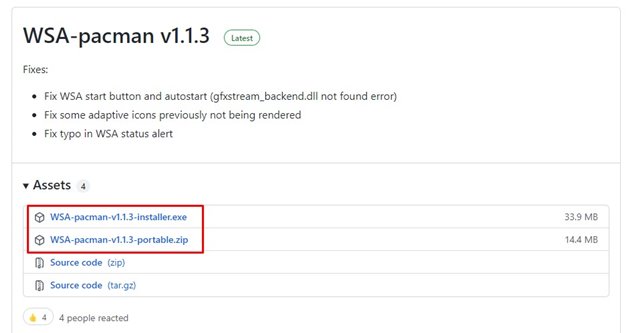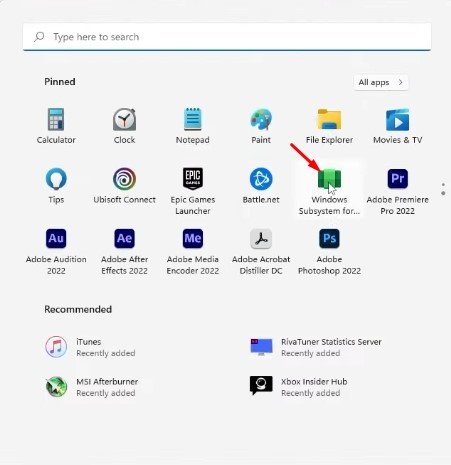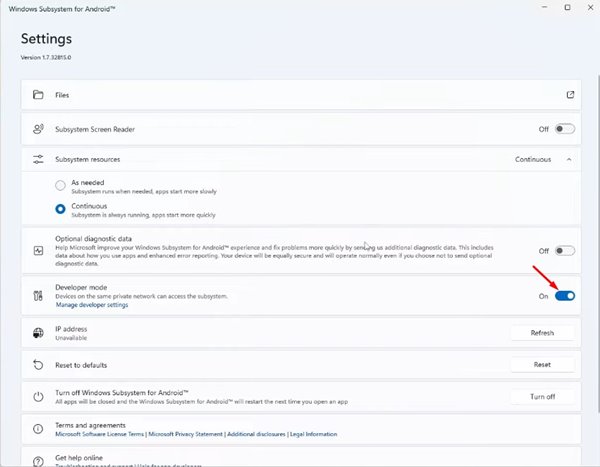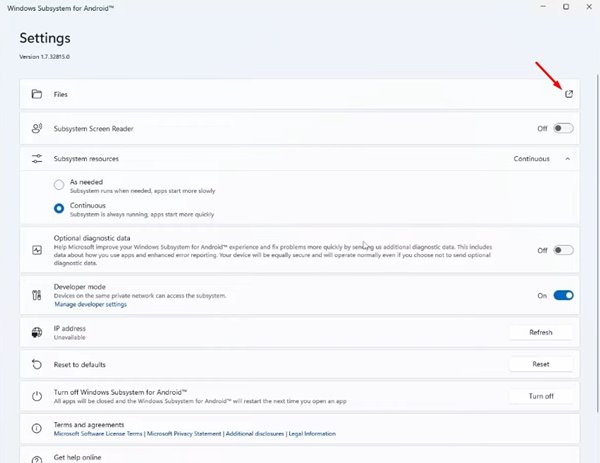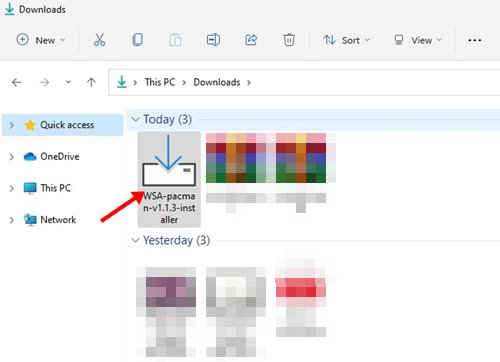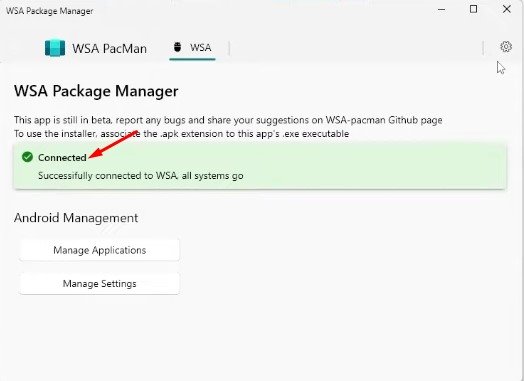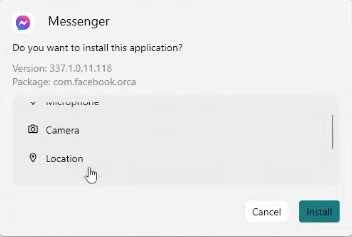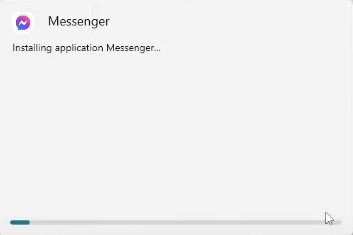Cara Mudah Download & Instal Aplikasi Android di Windows 11 (Anti Ribet) 2022
Dengan diumumkannya Windows 11, Microsoft mengejutkan banyak pengguna dengan menyertakan dukungan aplikasi Android. Pratinjau build Windows 11 hadir dengan dukungan asli untuk subsistem Windows untuk Android.
Dengan Windows Subsystem for Android (WSA), pengguna Windows 11 dapat menjalankan aplikasi Android di desktop tanpa menggunakan emulator aplikasi Android. Namun, masalahnya adalah Anda harus mengandalkan Amazon Appstore untuk mendapatkan aplikasi & game Android.
Apa itu PacMan WSA?
Ada cara untuk menjalankan Google Play Store di Windows 11, tetapi prosesnya lama. Baru-baru ini, kami melihat aplikasi baru bernama 'WSA PacMan', yang memungkinkan Anda menginstal aplikasi Android tanpa membuka prompt perintah atau pengaturan sistem apa pun.
WSA PacMan tersedia di GitHub untuk tinjauan dan umpan balik, dan ini adalah manajer paket sumber terbuka yang dibuat khusus untuk Subsistem Windows untuk Android. Seperti yang mungkin sudah Anda duga, WSA PacMan menjalankan Perintah ADB di latar belakang untuk menginstal aplikasi dan game Android.
Baca juga: Cara Instal Google Play Store di Windows 11
Langkah-langkah untuk Mengunduh & Menginstal Aplikasi Android di Windows 11
Jadi, jika Anda mencari metode yang lebih mudah untuk mengunduh & menginstal aplikasi Android di Windows 11, Anda membaca panduan yang tepat. Pada artikel ini, kami akan membagikan panduan langkah demi langkah tentang cara menginstal aplikasi Android di Windows 11. Mari kita periksa.
1. Pertama-tama, buka halaman GitHub ini dan unduh versi terbaru WSA PacMan .
2. Setelah diunduh, Anda harus memulai Subsistem Windows untuk Android .
3. Pada Subsistem Windows untuk Android, aktifkan opsi Mode Pengembang .
3. Selanjutnya, klik tombol Files pada WSA untuk memulainya.
4. Setelah selesai, klik dua kali pada WSA PacMan dan instal secara normal.
5. WSA PacMan harus terhubung ke Windows 11 WSA. Jika semuanya berjalan dengan benar, Anda akan melihat pesan 'Connected '.
6. Setelah selesai, Anda harus memiliki file APK dari aplikasi Android yang ingin Anda instal. Temukan file APK yang ingin Anda instal dan klik dua kali di atasnya .
7. Jika semuanya berjalan dengan baik, Anda akan melihat wizard penginstalan aplikasi Android. Buka wizard penginstalan untuk menginstal aplikasi Android di Windows 11.
Itu dia! Kamu selesai. Aplikasi Android yang terinstal akan muncul di menu Start Windows 11.
WSA PacMan sangat berguna, tetapi masih dalam pengujian. Jadi, mungkin ada beberapa bug, dan pengguna mungkin menghadapi masalah saat memasang aplikasi. Saya harap artikel ini membantu Anda! Silakan berbagi dengan teman-teman Anda juga. Jika Anda memiliki keraguan terkait dengan ini, beri tahu kami di kotak komentar di bawah.